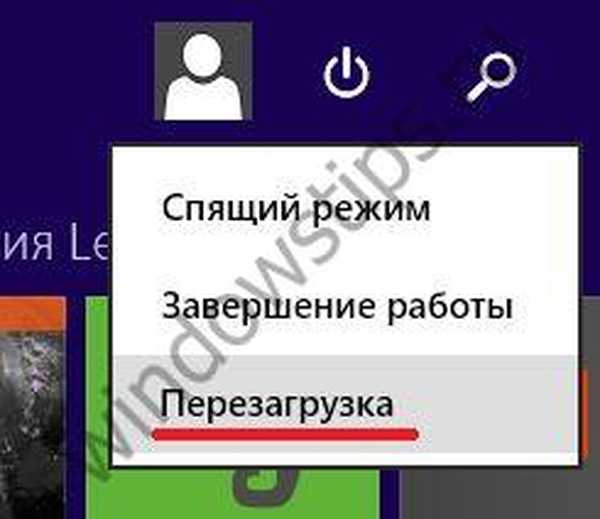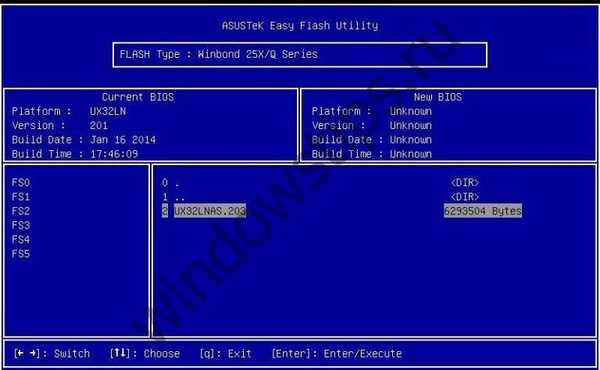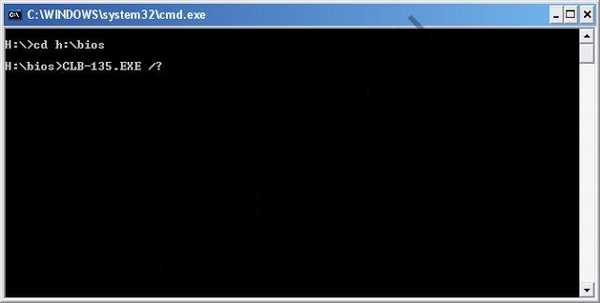Багато користувачів не знають відповіді на питання. Не знають, як оновити БІОС. Не думайте, що оновити дану програму - це надприродно складно. Повірте, розібратися може кожен.
Абревіатура даної системи в перекладі на російську звучить як базова система введення-виведення.
Для чого ж потрібен БІОС?
- Під час запуску комп'ютера, БІОС перевіряє стандартне обладнання та його життєздатність. Якщо що-небудь з цього обладнання згоріло, то подасться спеціальний звуковий сигнал.
- Програма запускає завантажувальний програму, яка безпосередньо завантажує Оперативну Систему.
- Забезпечує взаємодію ОС з різним периферійним обладнанням.
- Дозволяє користувачеві налаштовувати компоненти обладнання пк.
Чи потрібно оновлювати БІОС і навіщо?
Зміни цієї програми - процес більш глибокий, ніж звичайних комп'ютерних програм. Це має на увазі під собою короткий алгоритм змін. В основному це виправлення неправильної роботи будь-яких рідкісних складових системи або додавання підтримки останніх моделей процесора.

У тому випадку, якщо комп'ютер працює без неполадок, з цією програмою краще справ не мати. І оновлювати її не варто. Відмінності між минулою і новою версією ви не побачите, і навіть навпаки, оновлення здатне згенерувати несподівані проблеми для вашого ПК. Найчастіше вони виникають, коли в минулій версії було проведено більш вдумливе тестування, ніж в новій.
Оновлення слід запускати тільки розраховане на вашу модель материнської плати. Якщо ви спробуєте оновити БІОС, призначений для іншої моделі, це може принести вам ряд неприємних ускладнень і проблем.
Але є моменти, коли поновлення необхідні, а іноді і в терміновому порядку:
- Системна плата вимагає установки нового процесора, забезпечення якого здатна дати оновлена версія. Оновити програму в даному випадку необхідно.
- Потрібно підключити жорсткий диск такого розміру, який не підтримує старою версією програми.
- Потрібно активувати додаткові функції чіпсета (сукупність мікросхем, які створені для обопільної роботи з метою забезпечення набору різних функцій), які не задіяні в початковій версії.
- Треба замінити застарілу ОС на комп'ютері.
- У тому випадку, якщо ви запланували розігнати свій комп'ютер.
- Система функціонує уповільнено або некоректно через помилки в БІОС-коді.
- Версія, яку встановлено біля вас, зламана, через що система не функціонує частково або повністю.
Що дає оновлення БІОС?
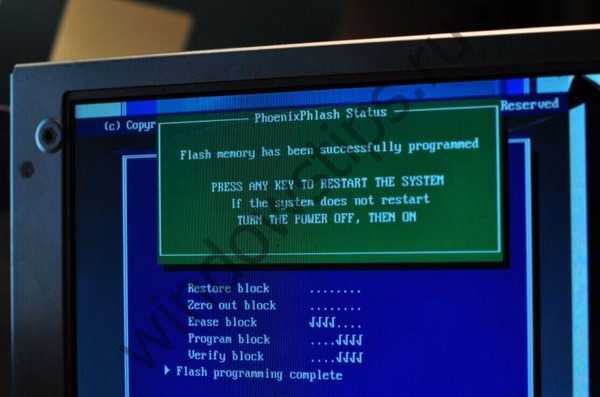
Оновлення Биос материнської плати, як ви вже зрозуміли, робиться, в основному, для того, щоб нові процесори і нова пам'ять, які виходять дуже часто, підтримувалися материнською платою, встановленої на вашому комп'ютері. Через це оновити програму іноді просто необхідно.
Чи варто оновлювати програму без потреби? Чи можна оновлювати його постійно, не замислюючись про наслідки? Професіонали програміста справи радять цього не робити.
Як подивитися актуальну поточну версію вашої системної програми?
- Найшвидший спосіб дізнатися поточну версію - це скористатися командним рядком на вашому комп'ютері.

- Вводимо: Wmic bios get smbiosbiosversion. Відкриється віконце, в якому ви побачите поточну версію.
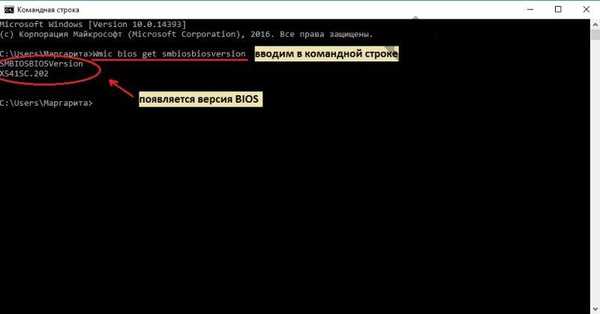
- Можна скористатися ще одним способом. Для цього в системі "Пошук" вводимо команду msinfo32.

- З'явиться вікно "Відомості про систему", де наочно представлена вся інформація.

Після того, як ви дізналися необхідні для вас відомості, слід відправитися на сайт виробника материнської плати, яка стоїть на вашому комп'ютері.
Існує п'ять найпопулярніших виробників:
- Аcorp
- Asus
- Gigabyte
- Intel
- Msi
Як оновити біос на ноутбуці?
- Якщо встановлений Windows 7, то вам потрібно зайти в меню "Пуск". Як оновити Біос на комп'ютері windows 10, 8? Необхідно натиснути комбінацію клавіш WIN + R. Ввести в рядок команду MSINFO32 і натиснути ENTER.

- З'явиться віконце, в якому ви побачите версію, встановлену на вашому ноутбуці або на пк.

- Заходимо на офіційний сайт виробника і викачуємо файл з останньою версією, щоб оновити програму.
- Відкриваємо файл. З'явиться завантаження останнього оновлення.
- Ноутбук перейде на перезавантаження і почне працювати з оновленою версією.
Процес не дуже трудомісткий, але без будь-якої гострої необхідності оновлювати самостійно не слід.
Спеціальні програми для поновлення БІОСа
Топ 3 програми:
- Asus - Asus Update,
- MSI - Live Update,
- @BIOS.
Загальна інструкція до програм:
- Завантажити програму для поновлення на свій комп'ютер (утиліта для оновлення Биос різна у кожного виробника). Для прикладу у ASUS це ASUSUpdate, у MSI - MSI LiveUpdate.
- Установка програми і запуск.
- Знаходження функції Scan.

- З представленого списку прошивки необхідно вибрати ту, яка вам потрібна.

- Активація закачування.
- Запуск перепрошивки і проходження подальших інструкцій.

Давайте розглянемо варіант, як оновити Біос з флешки:
- За вищеописаним способам вам буде необхідно завантажити останню версію прошивки.

- Розпакувати архів на (бажано) повністю отформатированную флеш-карту.

- перезапустити систему.
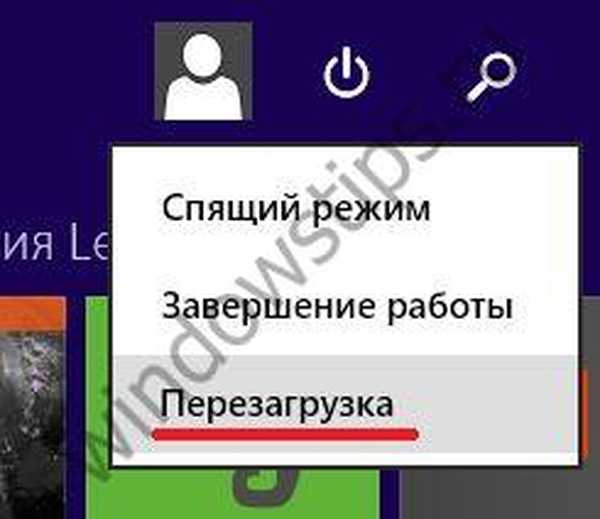
- У момент запуску системи, тисніть F2 або DEL. Це переведе вас в головну системну програму.
- Пошукайте розділ, в якому є слово FLASH.

- Система знайде вашу Флеш-карту і все сумісні версії.
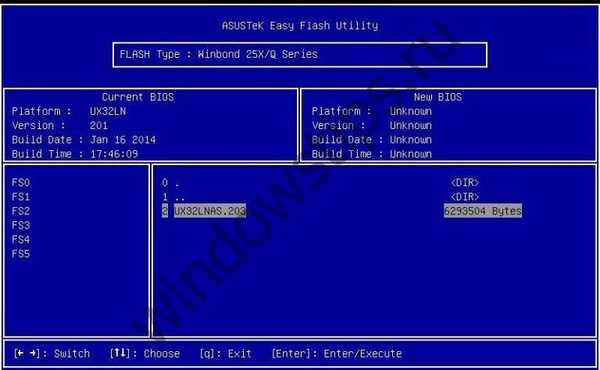
- Виберіть оновлення з флешки і підтвердіть

- оновлення почнеться

Через флешку оновлення програми також можливо. Чи можна оновити БІОС через БІОС і як це зробити? Відповідь проста - завдяки флеш-накопичувача!
Як зробити дискету для поновлення біоса?
Спосіб оновлення з дискети вважається одним з найбільш надійних в питанні безпеки.
- Для поновлення знадобиться dos-дискету. Для її створення, натисніть на "Мій комп'ютер". Потім правою кнопкою миші на знак дисковод і натискаємо "форматувати".

- З'явиться віконце, в якому буде необхідно поставити галочку "Створення завантажувального диска MS-DOS".

- Тиснемо "START" і починаємо форматування. На дискеті створюємо копію - файл БІОС і утиліту прошивки.
Після всіх цих маніпуляцій, потрібно перезапуск комп'ютера і завантаження з дискети. Переконайтеся, що дисковод в БІОС поставлений як перший пристрій завантаження. Під час перезавантаження відкрийте меню настроювання БІОС, натискаючи спеціальні клавіші відкриття. Вибираємо - Advanced BIOS Features, Boot Sequence, які іноді мають назву Advanced, Advanced BIOS Features.
Як оновити біос без батареї?
З метою поновлення часто потрібно розмір зарядки комп'ютера хоча б в межах 10%. Якщо ця умова не дотримується, то перед вами буде вискакувати повідомлення "Power Check Error", що не дає оновити програму.
Для того щоб все ж оновити її, необхідно дізнатися один ключ. Що для цього потрібно зробити?
- Відкриваємо консоль. Тиснемо Win + r, прописуємо CMD, ENTER.

Відкриваємо папку, в яку вони витягли файли зі завантаженої прошивкою. Пишемо в консолі шлях до папки. - Тиснемо TAB. Знаходимо файл з розширенням "exe".
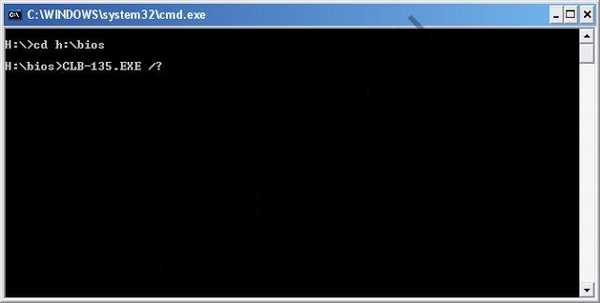
- Далі знову натискаємо ENTER. Перед вами з'явиться список ключів. Знаходимо / forceit або / force (або щось схоже).
- Після цього знову відкриваємо консоль. Пишемо замість /? наш / force.
Після цього програма завантажиться, переконається у вашій впевненості зробити все до кінця. Натискаєте "так". Прошивка йде, оновлення встановлюються. Потім система сама перезавантажиться.
Після поновлення БІОС не завантажується Windows
Буває, що після поновлення, Windows перестає завантажуватися. В цьому випадку необхідно запустити БІОС комп'ютера. Відшукати параметри SATA - пристроїв і спробувати поміняти режим роботи. У разі якщо в настройках варто IDE, необхідно активізувати AHCI (або навпаки). Після цього зберігаємо нові настройки і перезапускаємо комп'ютер.
І пам'ятайте, що заходити в цю систему без потреби не потрібно, так як це може зашкодити вашому комп'ютеру! Якщо якісь тонкощі ви все-таки не розумієте або не можете розібратися, звертайтеся до фахівців!
Відмінного Вам дня!